
這是一個相當貼心的設計,但對於網頁設計而言,還真是一件麻煩的事,而Chrome可透過外掛,來清除網站快取,但iPhone中的Safari就無法安裝外掛進行清除,因此就得透過手動的方式來刪除,而比較特別的是,iPhone中的Safari瀏覽器,除了可全部清除外,也可清除單一網站,如此一來就不全清,上次開啟網頁慢吞吞,只需刪除所需的就好,至於要如何刪除,現在就一塊來看看吧!
Step1
首先,進入「設定 / Safari」選項,向上拉點選「進階」。

Step2
接著點「網站資料」,進入後若要全部刪除,只需點下方的按鈕,即可全清。
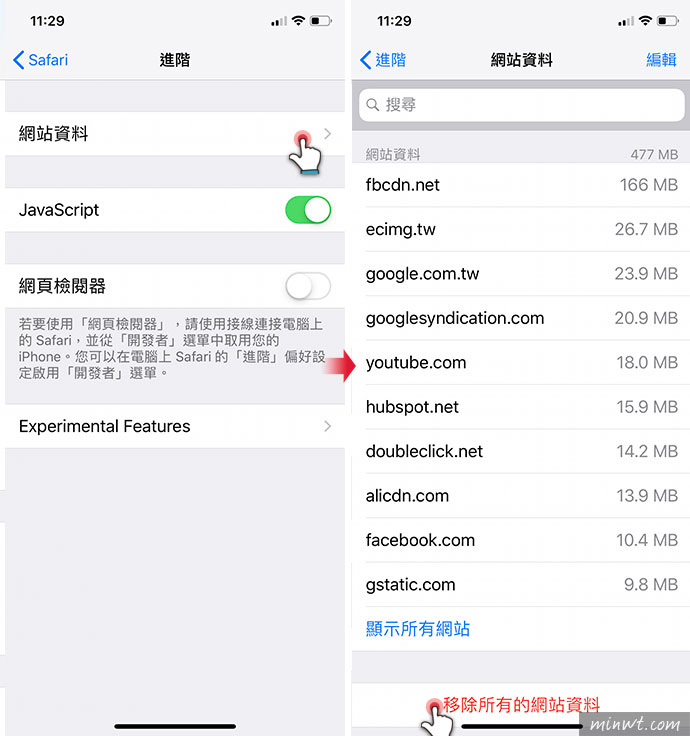
Step3
或是點上方的搜尋框,輸入關鍵字,找到網站後,再把鍵盤收起來。
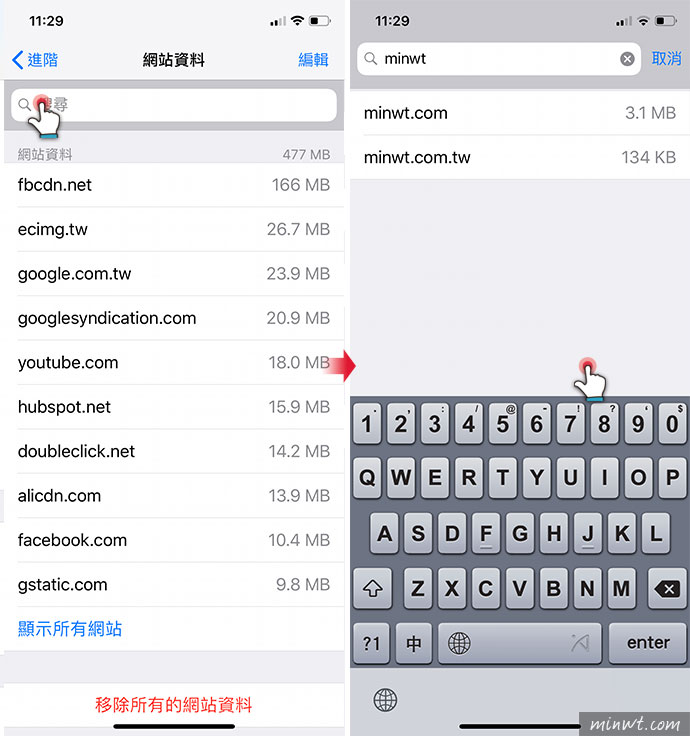
Step4
點右下的編輯,再將要刪除的網站,點前方的減號鈕。
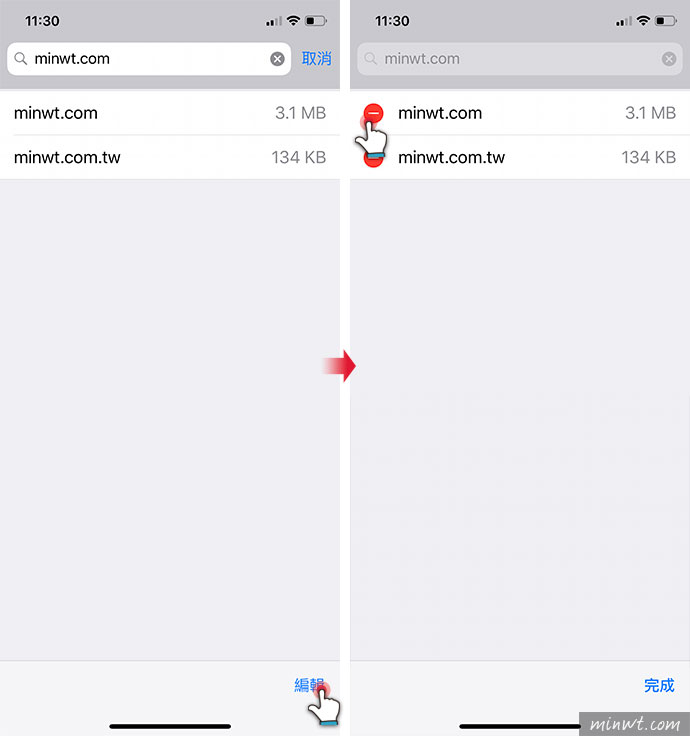
Step5
再按刪除,這樣就可將網站的快取給清除啦!
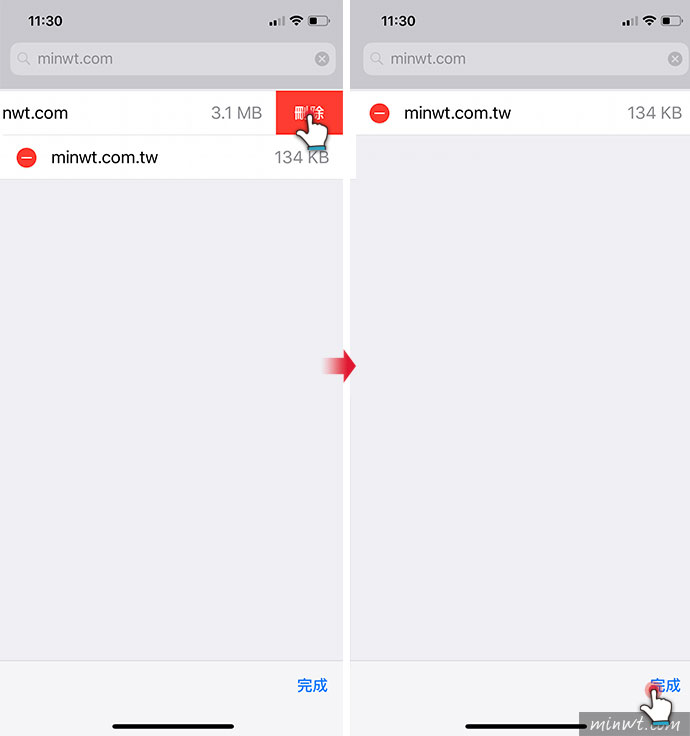
Step6
這時再重新整理網頁,Safari就會重新下載啦!網頁就不會再鬼擋牆,因此下回當更新完畢時,網頁一直更新不了,不妨可試試看囉!


